Какво да знаете как да скриете файловете в iPhone и как да намерите скрити неща в iPhone? Ще покрием всичко, което трябва да знаете за скритите файлове в iPhone!
Как да скриете файлове в iPhone и iPad
Ако имате документи или файлове, които искате да запазите поверителни, Apple предлага няколко възможности. Ако файлът е PDF, можете да го защитите с парола, а ако е документ от Pages, можете да го заключите. За начало:
- Отворете приложението Файлове.
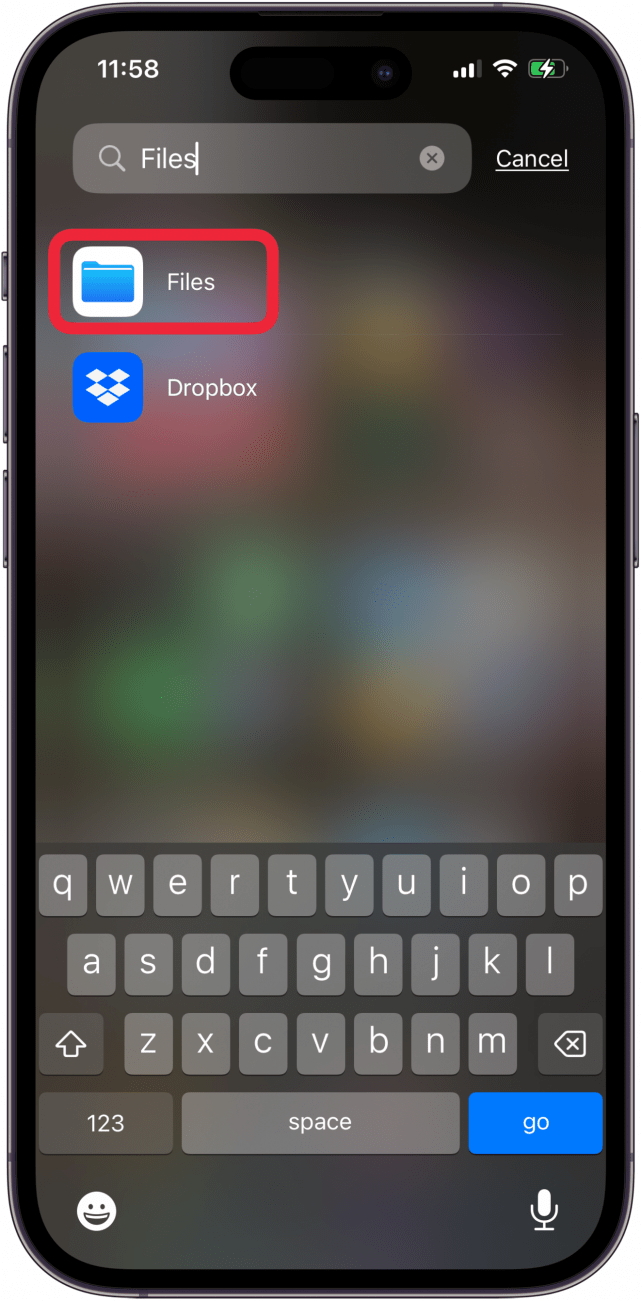
- Докоснете раздела Преглед в долната част на екрана, след което докоснете PDF файла, който искате да заключите.
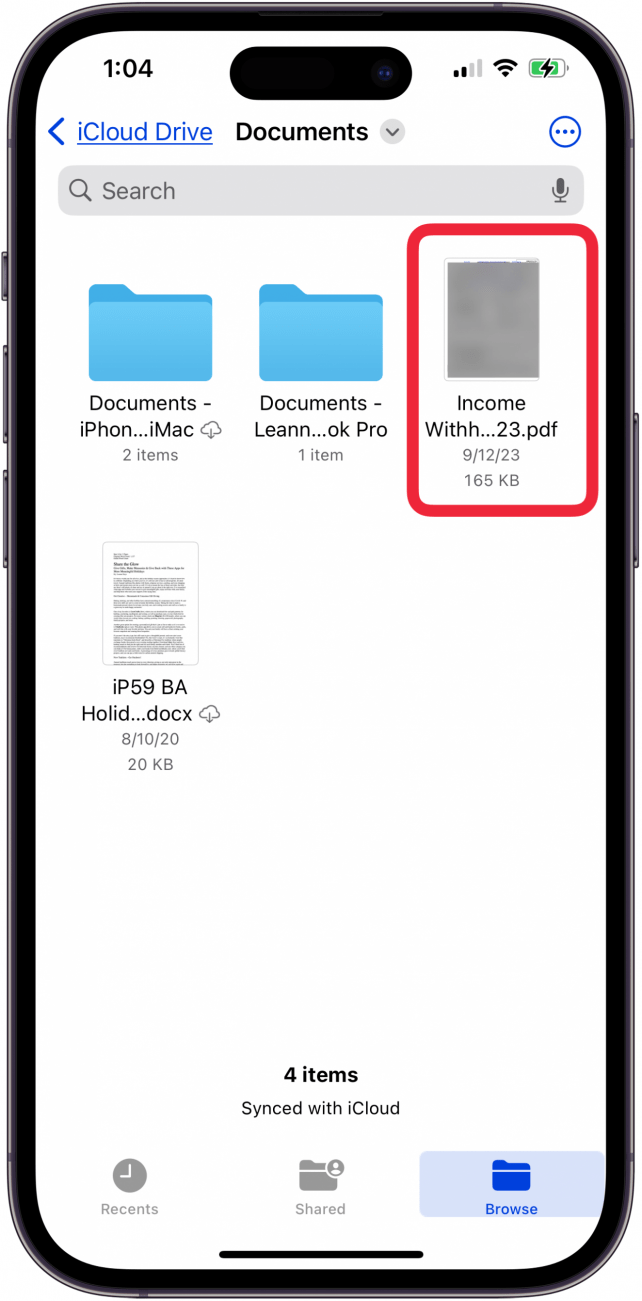
- Докоснете Заключване на PDF.
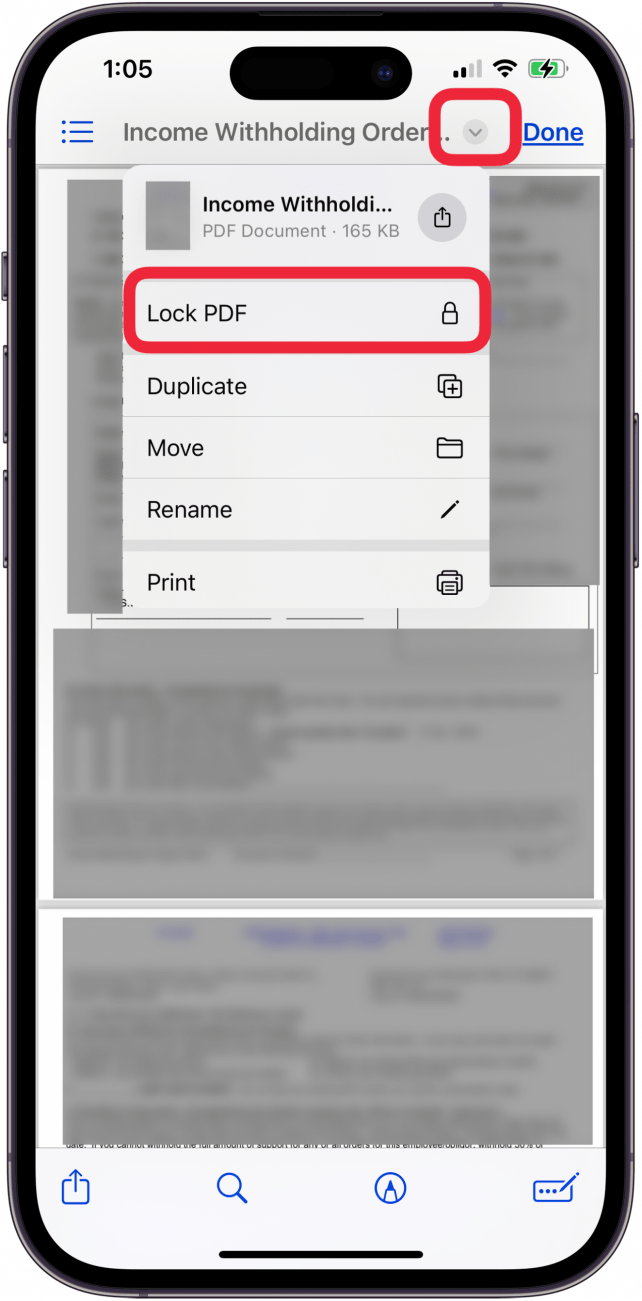
- За да защитите с парола файл от Pages, докоснете документа от Pages, който искате да отворите, след което докоснете иконата Още в горната част на страницата.
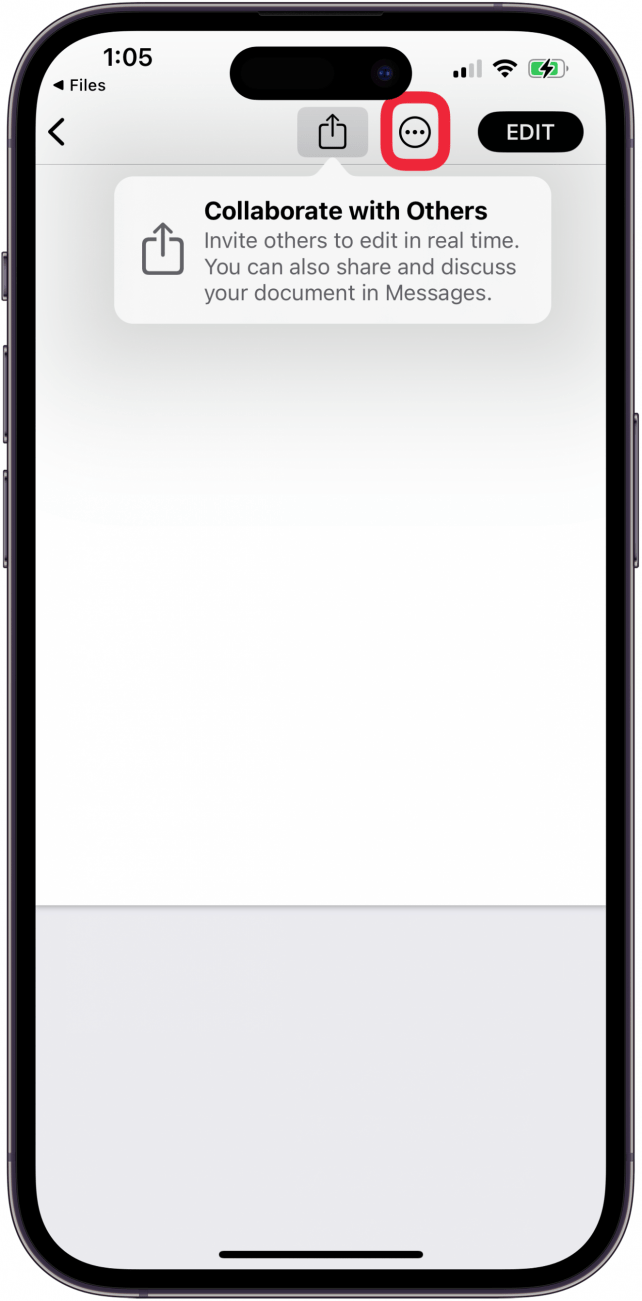
- Докоснете Опции за документи.
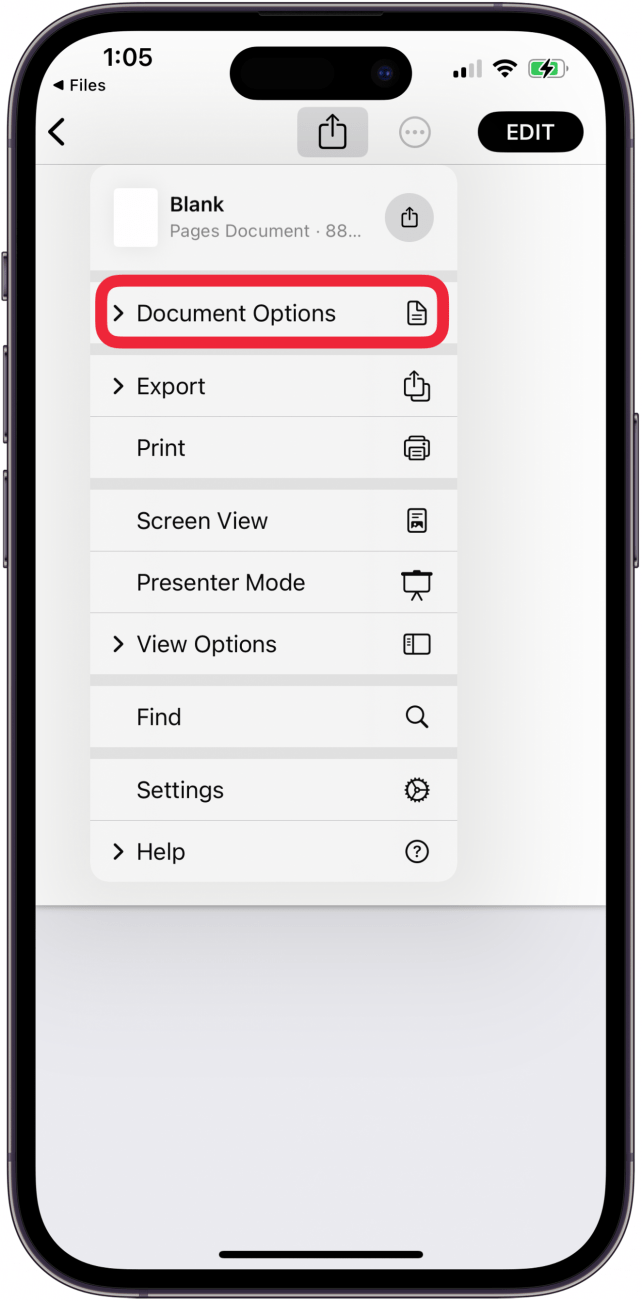
- Докоснете Задаване на парола.
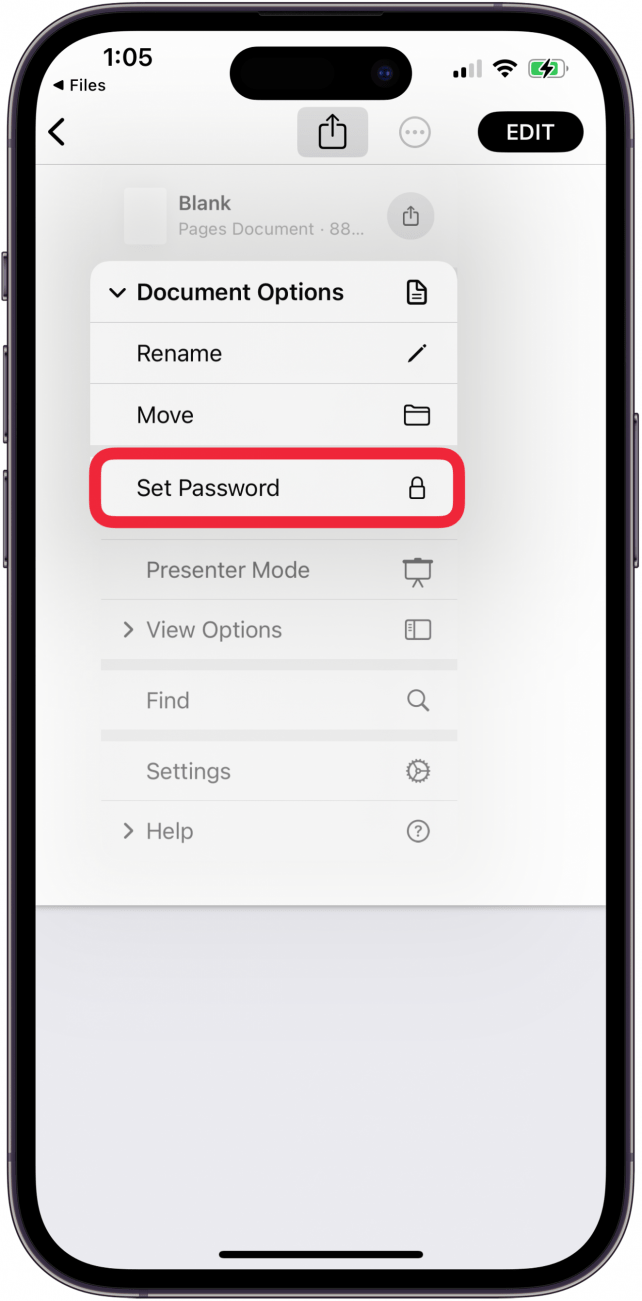
- Въведете и потвърдете паролата си, след което докоснете Свършено.
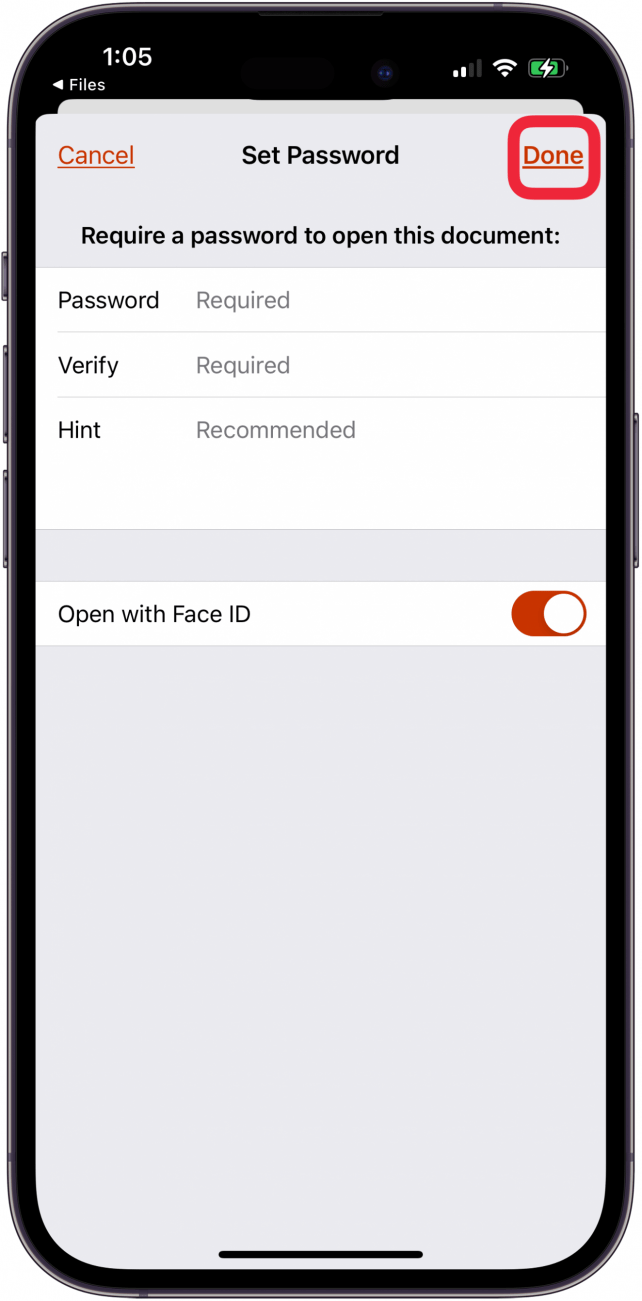
Можете също така да заключите електронни таблици в приложението Numbers!
 Открийте скритите функции на вашия iPhoneПолучавайте всекидневни съвети (с екранни снимки и ясни инструкции), за да можете да овладеете своя iPhone само за една минута на ден.
Открийте скритите функции на вашия iPhoneПолучавайте всекидневни съвети (с екранни снимки и ясни инструкции), за да можете да овладеете своя iPhone само за една минута на ден.
Бележка: За друг начин за скриване на файлове в iPhone или iPad, запишете файлове в приложението Photos, след което скрийте снимките!
Как да намерите скрити файлове в iPhone и iPad
Забележка: Имайте предвид, че Законът за поверителност на електронните съобщения от 1986 г. „прави престъпление: (1) умишлен достъп без разрешение до съоръжение, чрез което се предоставя електронна съобщителна услуга; или (2) умишлено превишаване на разрешения достъп до такова съоръжение“. Също така, „позволява на всяко лице, чиято телеграфна, устна или електронна комуникация е прихваната, разкрита или умишлено използвана, да заведе граждански иск за възстановяване на щети.“
Ако трябва да знаете как да откриете скрити неща в iPhone или iPad, попаднали сте на правилното място. Не се нуждаете от приложение или софтуер на трета страна, за да скриете файлове в iPhone; можете да използвате безплатни настройки и функции, които Apple вече е вградила; ето как:
- Отворете приложението Файлове на вашия iPhone или iPad.
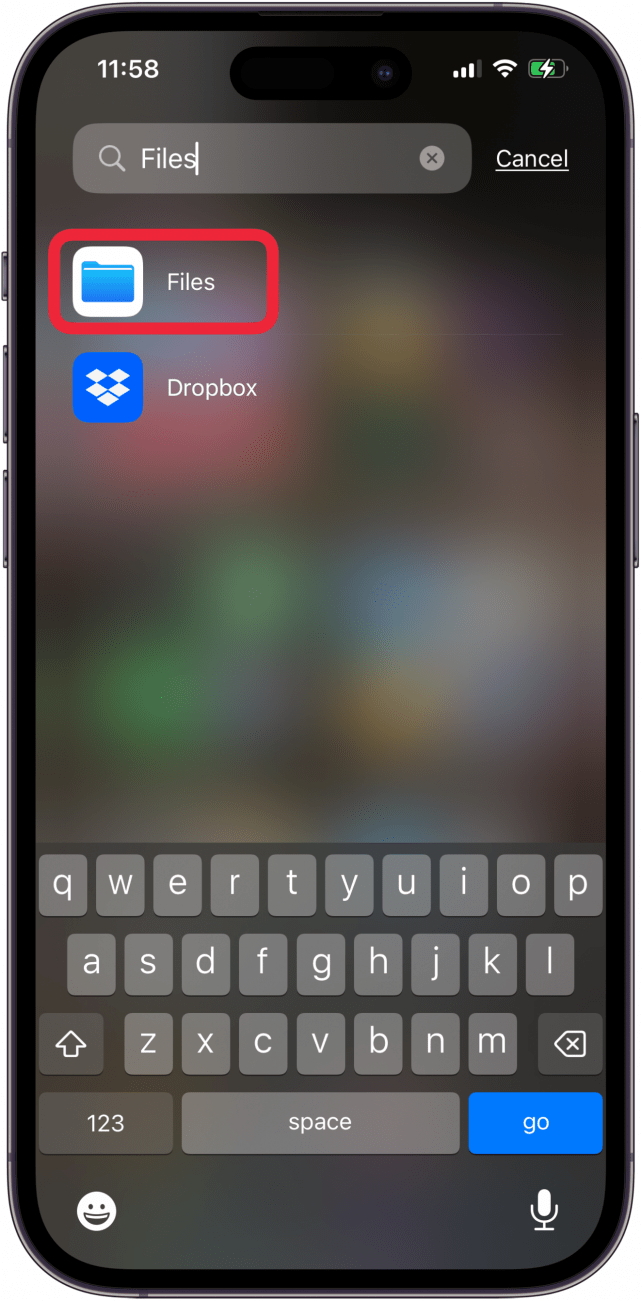
- Докоснете иконата Още (три точки в кръг) в горния десен ъгъл на екрана.
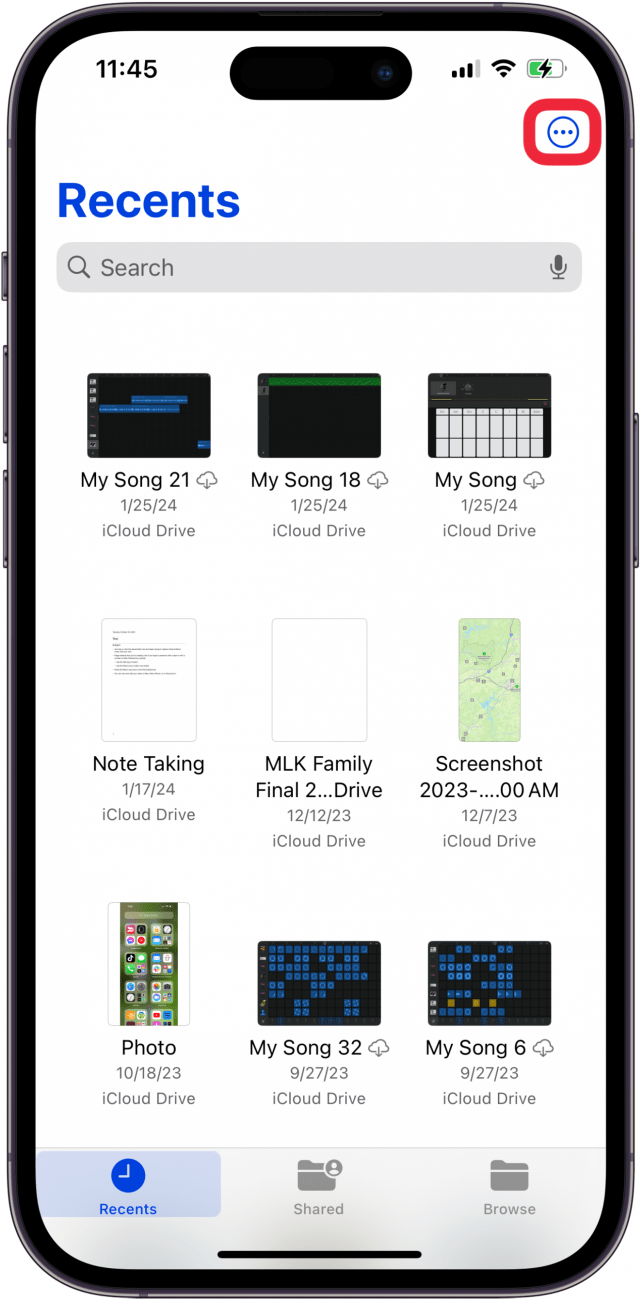
- Докоснете Опции за преглед.
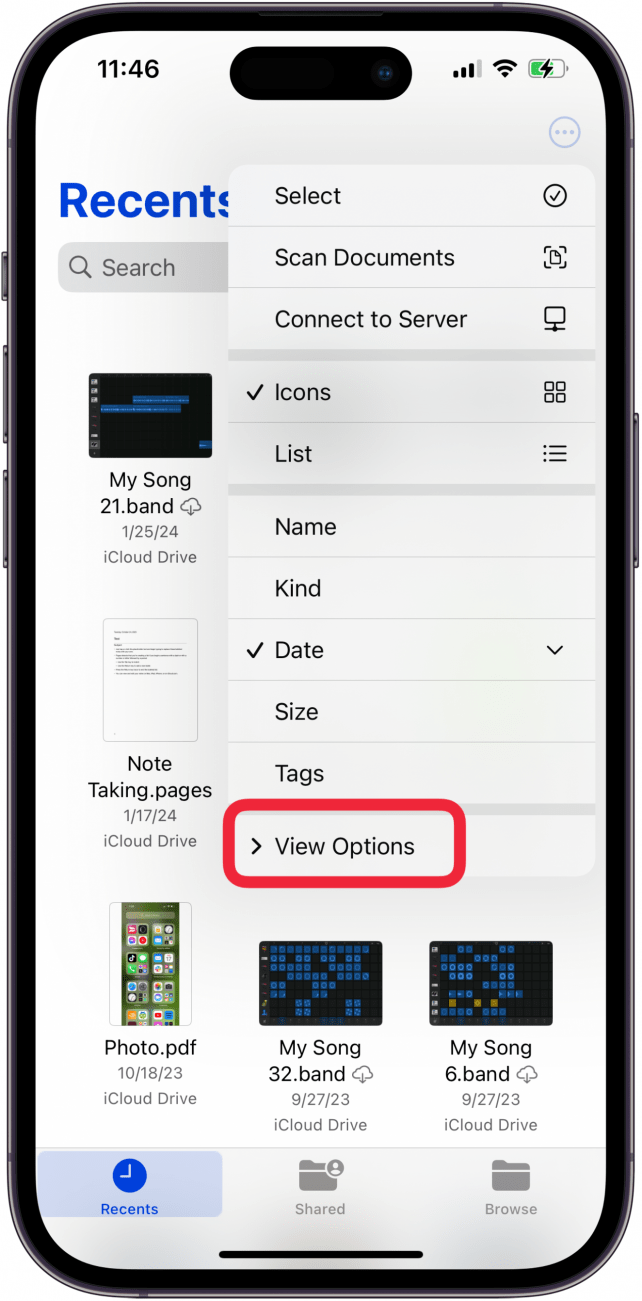
- Докоснете Споказване на всички разширения.
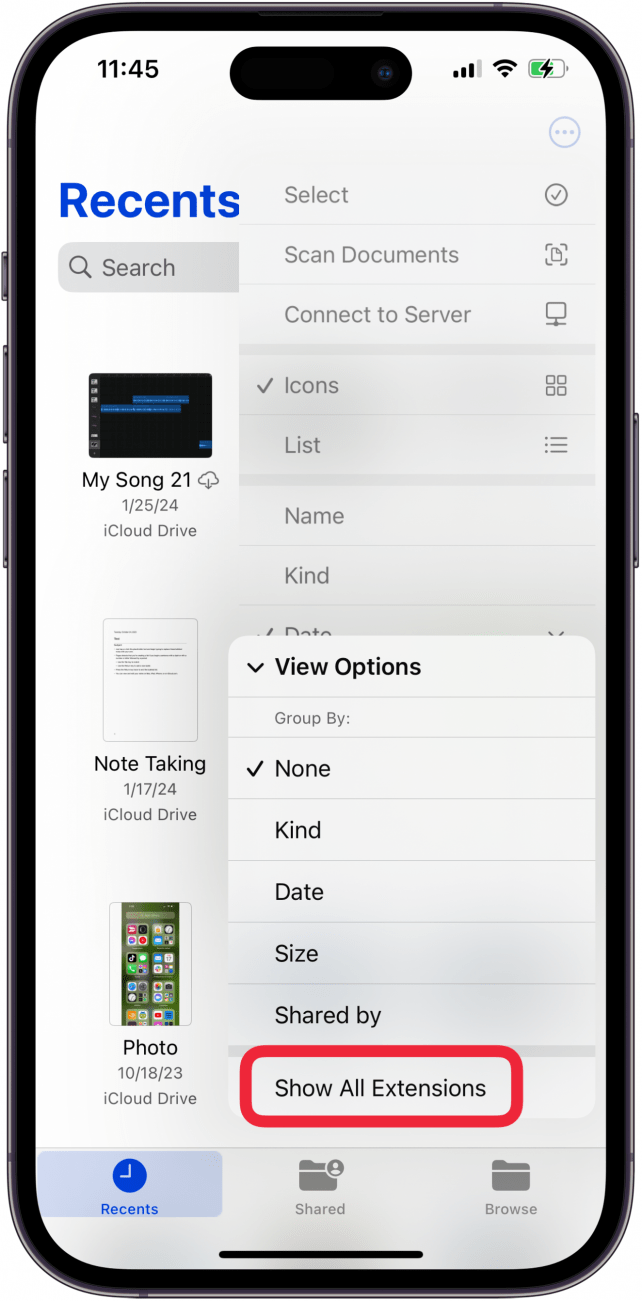
- Какво да знаете как да скриете файловете в iPhone и как да намерите скрити неща в iPhone? Ще покрием всичко, което трябва да знаете за скритите файлове в iPhone!
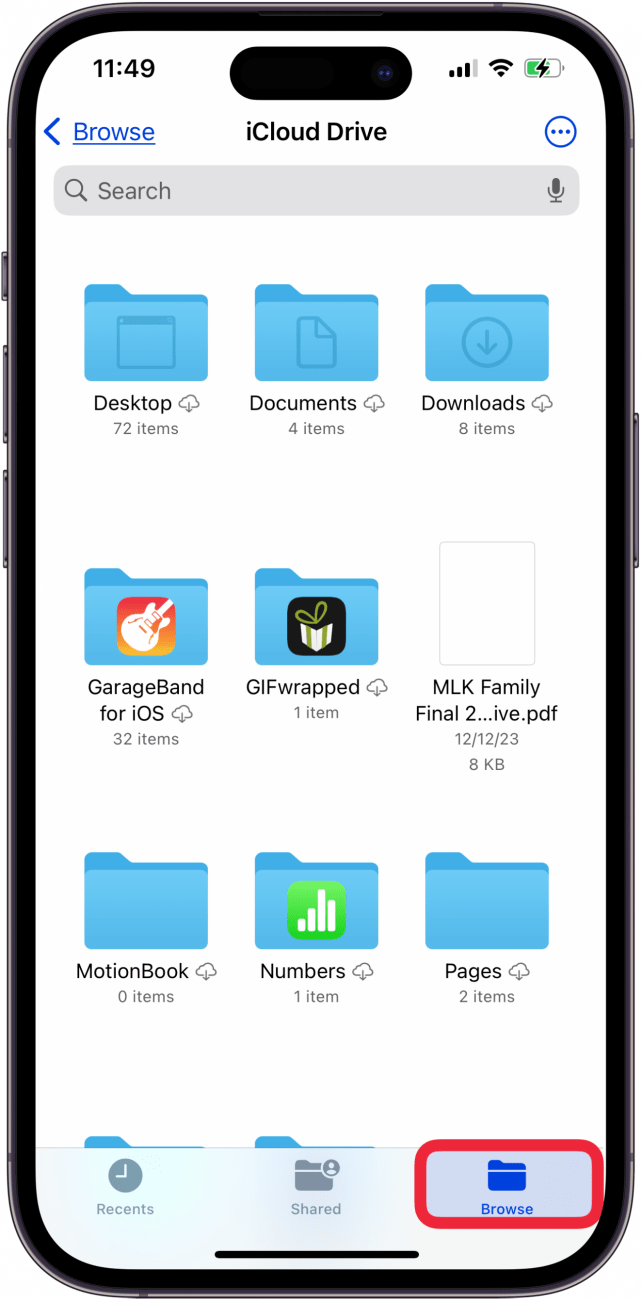
Как да скриете файлове в iPhone и iPadАко имате документи или файлове, които искате да запазите поверителни, Apple предлага няколко възможности. Ако файлът е PDF, можете да го защитите с парола, а ако е документ от Pages, можете да го заключите. За начало:
Отворете приложението Файлове.
- Докоснете раздела Преглед в долната част на екрана, след което докоснете PDF файла, който искате да заключите.
- Докоснете Заключване на PDF.
- За да защитите с парола файл от Pages, докоснете документа от Pages, който искате да отворите, след което докоснете иконата Още в горната част на страницата.
Докоснете Опции за документи.
